Zoomを使用してオンラインでの会議やイベントを録音・録画する方法がどのように行われるかについて詳細に説明したいと思います。近年、テレワークやリモートミーティングの需要が増え、Zoomのようなオンライン会議ツールが普及しています。これらのツールを活用することで、複数の人々が遠隔地から音声や映像を共有し、コラボレーションを行うことが可能です。
Web会議ツール「Zoom」とは?
Zoomは、どんな端末からでも利用可能なクラウドベースのビデオ・Web会議アプリケーションであり、ビジネスシーンで広く活用されています。さまざまなデバイスやOSに対応し、外部機器の接続によって電話会議やビデオ会議が可能です。ビジネスに特化した機能を備えており、無料プランでも充実した機能を提供し、有料プランも比較的安価であるため、企業にとって有用なツールとして高く評価されています。75万人以上のユーザーに利用されており、数々のアワードも受賞しています。
※これまでの受賞歴としては
・Gartner peer insightsで、customer’s choice 2018 for Meeting Solutionsを受賞
・TrustRadiusで、Top Rated 2018 for Web Conference Softwareを受賞
・G2 Crowdで、Leader fall 2018を受賞
などがあります。
Zoomの録音・録画とは?
Zoomには、ミーティングの録音・録画機能が備わっており、これによって会議やセミナーの内容を記録し、後で振り返ることができます。また、議事録の作成や他の参加者との共有にも便利です。録音データはミーティング終了後にm4a形式(音声)やmp4形式(映像)に変換されて保存されます。
ZoomでWeb会議を録音・録画について
1.Zoomのローカルレコーディング機能を使う
メリット:
- 無料で利用できる
- 録画データを自分のパソコンに保存できる
デメリット:
- 録画できるのはホストとホストが許可した参加者のみ
- 録画データの容量が大きくなる
- 録画データの共有が面倒
2. Zoomのクラウドレコーディング機能を使う
メリット:
- ホスト以外の参加者も録画できる
- 録画データをZoomのクラウドに保存できる
- 録画データの共有が簡単
デメリット:
- 有料プランでのみ利用できる
- 録画データの保存容量に制限がある
3. 第三者の録音・録画ツールを使う
メリット:
- Zoomの機能に制限されずに録画できる
- 録画データを様々な形式で保存できる
デメリット:
- ツールによっては費用がかかる
- ツールの設定や操作が複雑になる
どの方法を選ぶべきか
どの方法を選ぶべきかは、以下の点を考慮する必要があります。
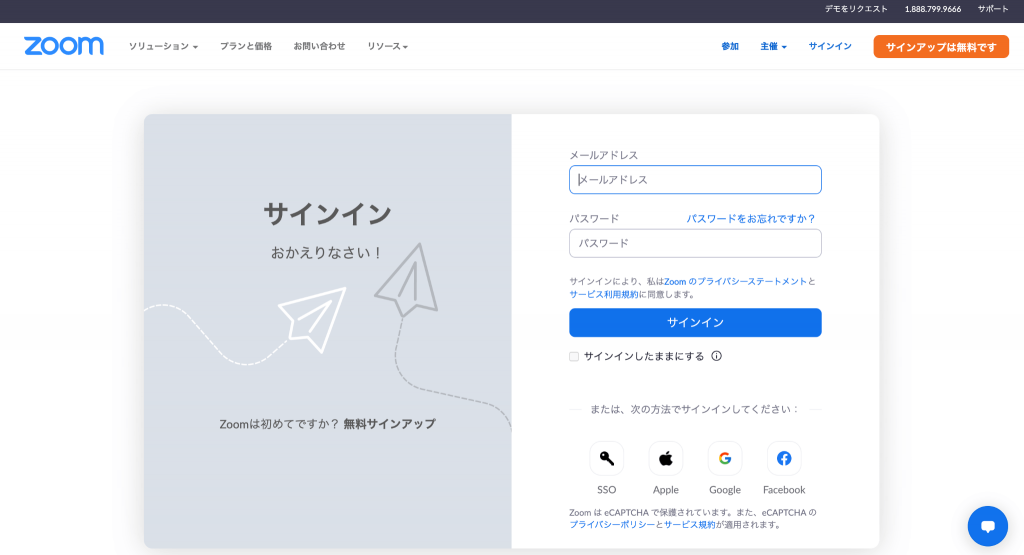
- 予算(長時間録画するなら、有料アカウントが必要)
- 録画できるユーザー
- 録画データの保存場所
- 録画データの共有方法
以下に、それぞれの方法の詳細と設定方法を紹介します。
1. Zoomのローカルレコーディング機能を使う
設定方法:
- Zoomアプリを開き、ミーティングに参加する。
- ミーティング画面下部のツールバーから「録音」ボタンをクリックする。
- 録画の保存場所を選択する。
- 「録画開始」ボタンをクリックする。
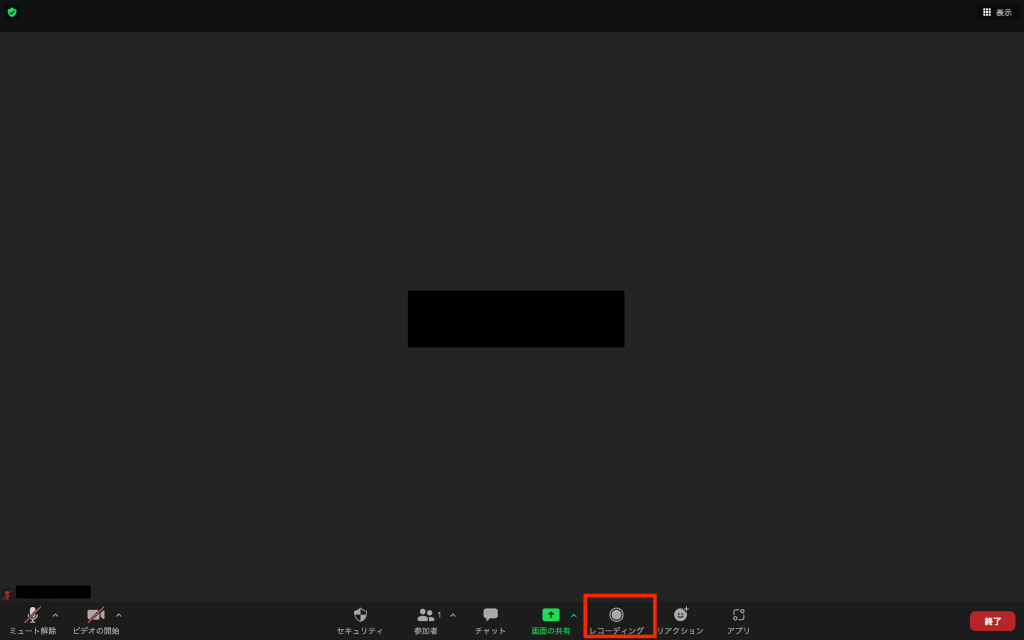
録画の停止:
- ミーティング画面下部のツールバーから「録音」ボタンをクリックする。
- 「録画停止」ボタンをクリックする。

録画データの保存場所:
録画データは、以下の場所に保存されます。
- Windows: C:\Users<ユーザー名>\Documents\Zoom\
- macOS: /Users/<ユーザー名>/Documents/Zoom/
録画データの共有:
録画データを共有するには、以下の方法があります。
- ファイル共有サービス(Google Drive、Dropboxなど)を利用する
- メールで送信する
- USBメモリなどの外部記憶装置にコピーして渡す
2. Zoomのクラウドレコーディング機能を使う
設定方法:
- ZoomのWebサイトにアクセスし、サインインする。
- 左側のメニューから「設定」をクリックする。
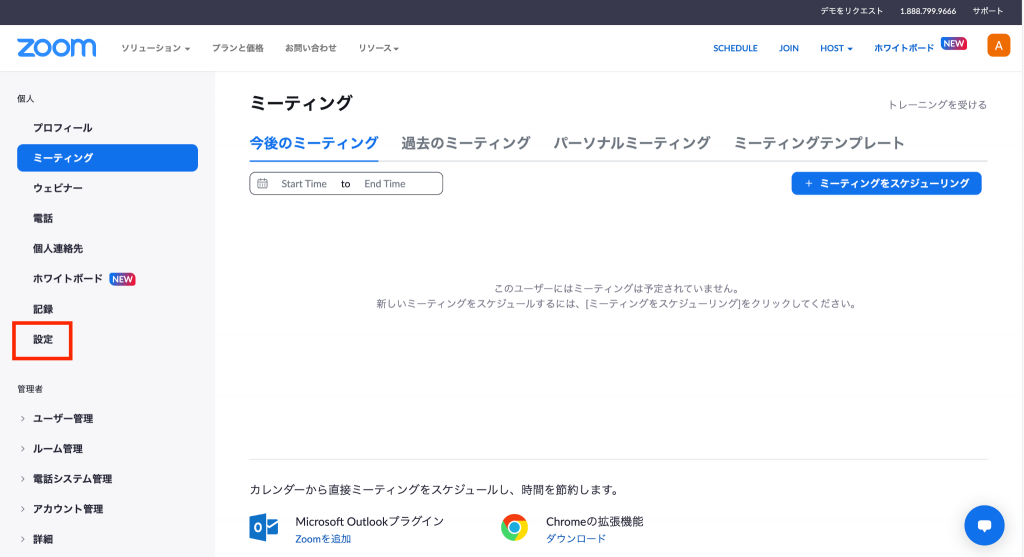
- 「記録」タブをクリックする。
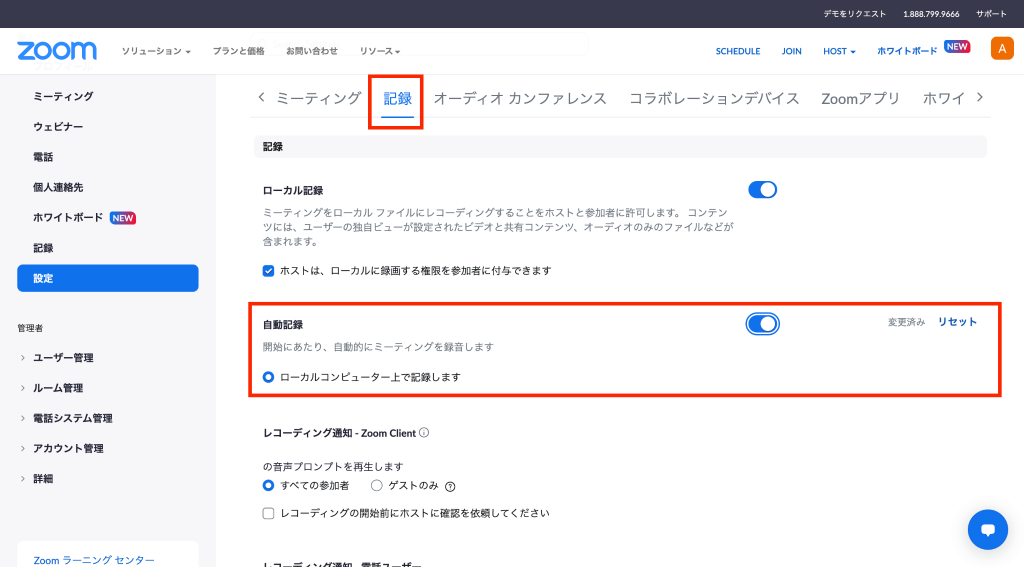
- 「クラウド記録」の項目で「ミーティングを自動的に記録する」をオンにする。
- 必要に応じて、その他の設定を変更する。
録画の開始・停止:
録画は、ミーティング開始時に自動的に開始されます。録画を停止するには、ミーティング画面下部のツールバーから「録音」ボタンをクリックし、「録画停止」ボタンをクリックします。
録画データの保存場所:
録画データは、Zoomのクラウドに保存されます。録画データは、ミーティング終了後にZoomアカウントに登録されているメールアドレス宛に通知されます。
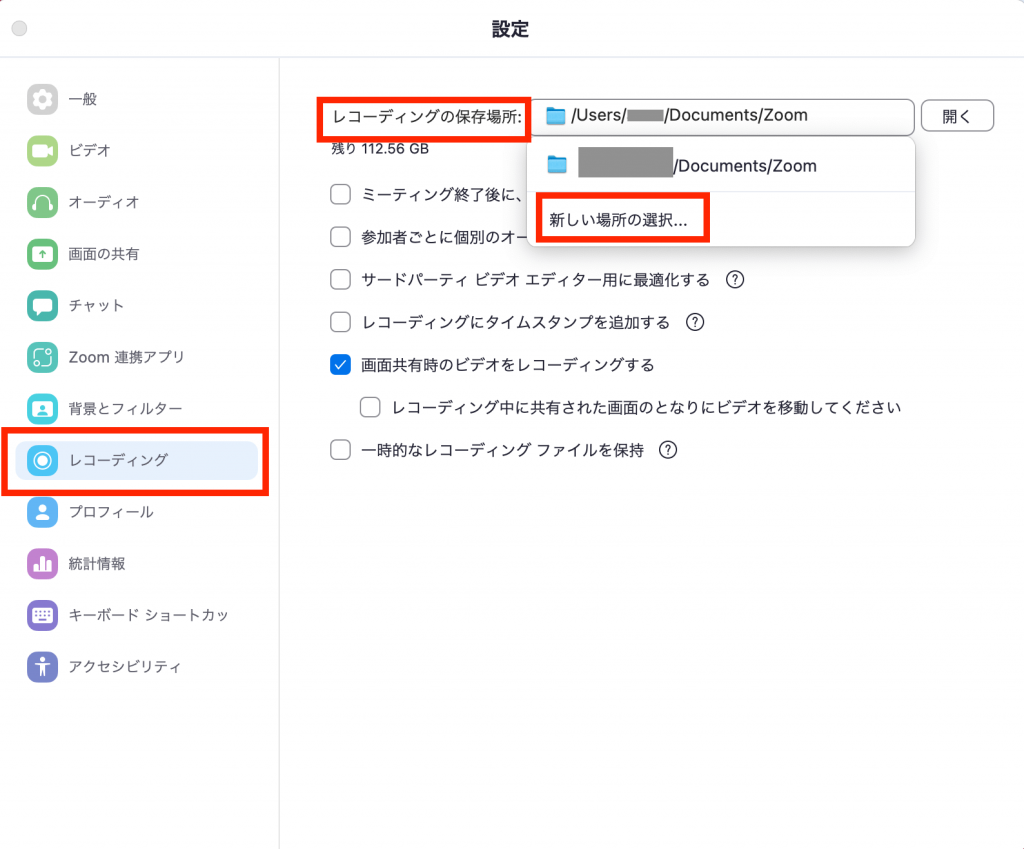
録画データの共有:
録画データを共有するには、以下の方法があります。
- 録画データのURLを共有する
- 録画データをダウンロードして共有する
3. 第三者の録音・録画ツールを使う
Zoomの機能に制限されずに録画したい場合は、第三者の録音・録画ツールを使うことができます。
代表的なツール:
ツールの設定方法や操作方法は、ツールによって異なるため、各ツールのマニュアルを参照してください。
Zoom会議を録音・録画する際の注意点
- Zoom会議を録音・録画する前に、必ず参加者の許可を取るようにしましょう。
- 録音・録画したデータは、個人情報や機密情報が含まれていないことを確認してから共有しましょう。
- 録音・録画したデータは、著作権法などの法律を遵守して利用しましょう。
仕事を向上するため、効率的で正確なリアルタイム翻訳ツール— Felo 瞬訳

Felo 瞬訳とは何ですか?
Felo 瞬訳は、GPT-4エンジンとRRTテクノロジーを搭載したAI同時通訳アプリです。英語、スペイン語、フランス語、ドイツ語、ロシア語、中国語、アラビア語、日本語など15以上の外国語の音声を迅速かつ正確に翻訳できます。オリジナルと翻訳されたテキストのダウンロードをサポートし、正確な表現や発音の学習を支援します。大規模な言語モデルであるChatGPTは、舞台の情熱、表現、および劇的効果を正確に伝え、観客が異なる言語文化からもたらされる興奮を十分に理解し楽しむことができます。
Felo Translatorは、同時通訳者にどのように支援できますか?
Felo 瞬訳は、同時通訳の初心者をサポートし、ノートを取り残さず、専門用語の翻訳をより正確に行うことで問題を解決します。
同時通訳は複雑で高度な技術を要する仕事であり、通訳者はしっかりした言語スキル、豊富な専門知識、そして良好なチームワーク精神を持つ必要があります。継続的な学習と自己の翻訳能力の向上のみが、この重要な翻訳タスクに適任であり、国際コミュニケーションの円滑な進展に貢献できます。
